7 способов отправить свое местоположение (координаты GPS) кому-то
если кто-то попросил вас прислать свое местоположение или GPS-координаты, а вы не знаете, как это сделать, то это руководство поможет. Пошаговая инструкция.
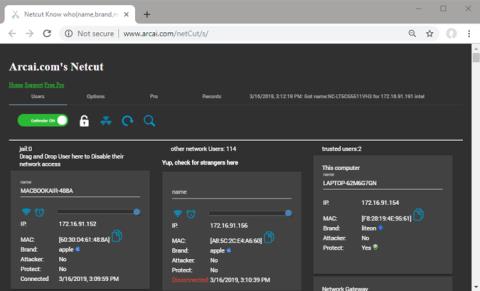
Поделился своим паролем WiFi с кем-то? Слишком много людей используют ваш домашний/рабочий WiFi-интернет, что приводит к медленному интернету и постоянным задержкам. Узнайте, почему и как отключать людей от вашей сети Wi-Fi. Метод описан для каждой ОС и устройства.
Зачем выгонять людей из вашей сети Wi-Fi
Во всех вышеперечисленных ситуациях гораздо эффективнее и проще просто выгнать людей из вашей сети Wi-Fi, а не просить их удалить себя.
Проблема со сменой пароля WiFi
Самый популярный способ удалить пользователей из вашей сети Wi-Fi — изменить пароль Wi -Fi вашего маршрутизатора. Но тогда это отключит все другие подключенные устройства, включая ваш телефон и ноутбук. Если вы не хотите снова и снова вводить новый пароль на всех подключенных устройствах, вот несколько способов отключить людей от вашей сети.
Читайте также: Кто на моем WiFi
Выгнать людей из вашей сети Wi-Fi в Windows 10
Мы собираемся использовать бесплатное приложение под названием NetCut. Это старый проект, но он отлично работает в Windows 10. Однако пользовательский интерфейс прямо из 90-х. Загрузите и установите NetCut с официального сайта (ссылка ниже). В процессе вас могут попросить установить другую программу под названием WinpCap. Просто следуйте указаниям мастера установки, и все готово. Перезагрузите компьютер, если будет предложено.
NetCut выведет список всех устройств, подключенных в настоящее время к вашей сети Wi-Fi, с их Mac-адресами . Выберите адрес Mac, который вы хотите заблокировать, и нажмите кнопку «Вырезать». Это отключит Интернет от целевого устройства. Нажмите кнопку «Вкл.», чтобы разрешить повторное подключение к сети.
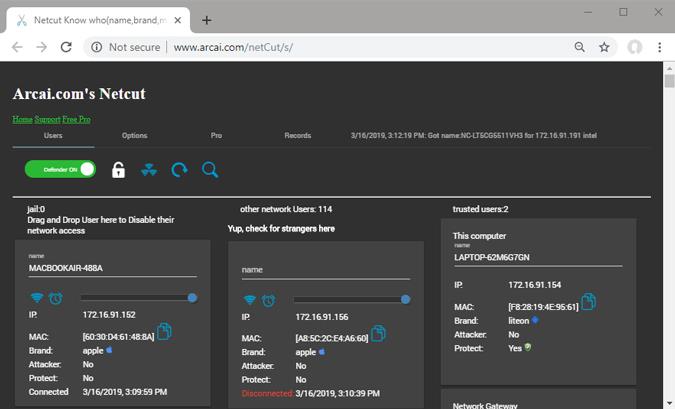
Плюсы:
Минусы:
Как это работает
Когда вы запускаете приложение NetCut, оно подделывает Mac-адрес маршрутизатора и заставляет устройство попрошайки думать, что это оригинальный маршрутизатор. Теперь устройство жертвы начинает отправлять все пакеты данных на ваше устройство (на котором работает NetCut). Вместо того, чтобы пересылать пакеты данных на маршрутизатор, NetCut отбрасывает пакеты, что приводит к отключению от Интернета.
Скачать NetCut: Windows (бесплатно)
Как отключить людей от вашего WiFi на Mac
JamWiFi — это приложение для Mac, которое позволит вам отключать людей от вашей сети Wi-Fi. По понятным причинам в App Store его нельзя скачать напрямую. Скачайте и установите по ссылке ниже. В зависимости от ваших настроек безопасности вы не сможете запустить приложение. Чтобы это исправить, перейдите в «Системные настройки» > «Безопасность и конфиденциальность» > «Разрешить загрузку приложений из >», а затем разрешите JamWiFi.
Когда приложение откроется, нажмите кнопку сканирования внизу, чтобы просканировать все сети Wi-Fi вокруг вас. Выберите сеть, которую хотите заблокировать. Он покажет вам список адресов Mac в WiFi. Выберите тот, который вы хотите заблокировать, и нажмите кнопку «деавторизация» внизу. Это действие отключит интернет от устройства жертвы и вашего компьютера.
Если вы хотите вернуть доступ в Интернет, нажмите кнопку «Готово».
Читайте также: Как транслировать видео с Mac на iPad/iPhone
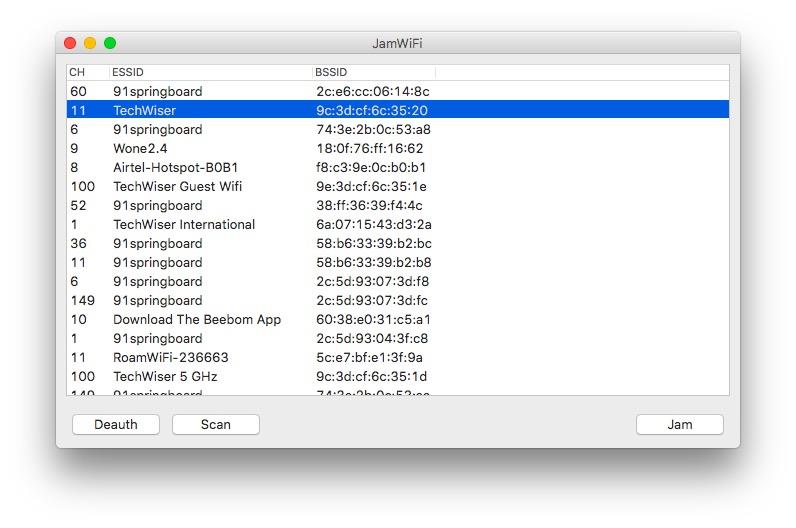
Плюсы:
Минусы:
Как это работает
Работа JamWiFi отличается от работы приложения NetCut. Вместо того, чтобы действовать как маршрутизатор, он постоянно отправляет пакеты деаутентификации на компьютер жертвы. Таким образом, каждый раз, когда устройство жертвы хочет подключиться к сети, JamWiFi будет отправлять пакет деаутентификации, чтобы отключить его.
Скачать JamWiFi: macOS
Как отключить людей от вашего Wi-Fi на Android
Когда дело доходит до Android, есть много приложений, которые могут убить интернет других устройств в сети. Некоторые из этих приложений включают, помимо прочего, WiFi Kill, cSpolit и т. д. Мы связались с разработчиком Netcut, и вот что он нам сказал:
‘NetCut works at Layer 2 of OSI model. It allows users to test its WIFI network by finding it’s brand test ARP protocol’
Почти во всех этих приложениях есть одна общая черта: им требуется root-доступ. Если ваш телефон Android не рутирован, вы просто не сможете использовать ни одно из этих приложений. Мы рекомендуем NetCut, который также разработал версию для Windows, и да, ему тоже нужен root-доступ. Загрузите приложение из Play Store, запустите его и предоставьте root-права при запросе. Найдите устройство, которое вы хотите отключить от сети.
Нажмите на красный символ WiFi рядом с устройством, которое отключит Интернет на этом устр��йстве. Вы также можете переместить ползунок посередине, чтобы изменить скорость соединения.
Читайте также: Лучший WiFi-менеджер для Android (2018)
Плюсы:
Минусы:
Обновление: по неизвестной причине приложение NetCut для Android больше недоступно в магазине Google Play. Вы все еще можете загрузить его с официального сайта (ссылка ниже), но я советую вам быть осторожными с приложением.
Скачать NetCut: Android
Как отключить людей от вашего Wi-Fi на маршрутизаторе
Войдите в свой маршрутизатор и найдите настройки DHCP. Некоторые маршрутизаторы имеют возможность отключать устройства непосредственно из своего мобильного приложения. Однако, если ваш маршрутизатор не имеет этой опции, вам придется сделать это вручную.
Каждая конфигурация маршрутизатора очень сильно зависит от производителя. Таким образом, чтобы выгнать людей из вашей сети Wi-Fi, отключив устройство-нарушитель через DHCP-сервер или связать IP-адрес и Mac-адреса, вам необходимо обратиться к руководству вашего маршрутизатора. Процесс обычно легко проследить.
Кроме того, вы также можете позвонить своему интернет-провайдеру и сказать им, что кто-то использует ваш Wi-Fi без вашего разрешения. Большинство маршрутизаторов имеют функцию удаленного доступа , с помощью которой интернет-провайдер может войти в ваш маршрутизатор и узнать, кто занимается WiFi. По умолчанию функция удаленного доступа отключена на большинстве маршрутизаторов. Но вы можете легко включить его всего за несколько кликов. Опять же, способ включения или отключения удаленного доступа отличается на каждом маршрутизаторе. Итак, обратитесь к руководству.
При этом, как бы ни была хороша функция удаленного доступа, она также пугает. Представьте себе человека, который находится в 1000 милях от вас и входит в ваш роутер в любое время, когда захочет. Вот почему мы рекомендуем функции безопасности WiFi, такие как изменение пароля WiFi по умолчанию, отключение удаленного доступа, когда он не используется, и т. д.
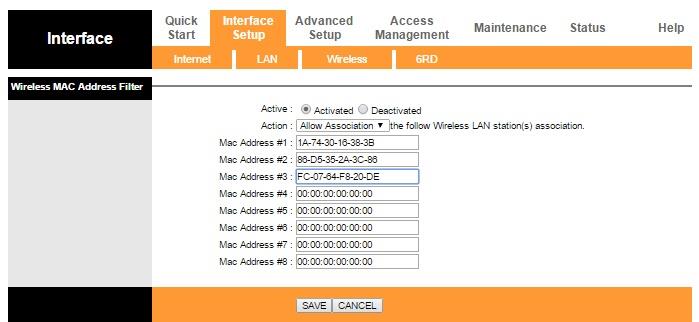
Плюсы:
Минусы:
5. Как отключить людей от вашего Wi-Fi на любом устройстве
Хотя с помощью CMD невозможно отключить кого-либо от вашей сети Wi-Fi, следующий метод работает в любой ситуации. Например, если у вас нет доступа к компьютеру, рутированному устройству Android или даже когда вы отключаете кого-то от своего Wi-Fi с помощью iPhone, вы все равно можете заблокировать интернет-соединение любого устройства в вашей сети.
Просто найдите IP-адрес устройства в вашей сети, которое вы хотите заблокировать. Вы должны назначить этот же IP-адрес своему устройству, перейдя в настройки статического IP-адреса. Вот подробная статья о том, как назначить статический IP-адрес вашему устройству.
Что здесь происходит, так это то, что, поскольку вы используете тот же IP-адрес, что и ваш сосед, маршрутизатор запутается. Поскольку все маршрутизаторы разные, здесь есть три возможности: маршрутизатор просто отключает оба устройства от сети, маршрутизатор отключает от сети старое устройство или вы не сможете подключиться к сети.
Следует иметь в виду, что этот метод может работать не каждый раз. Особенно, когда DHCP-сервер настроен на автоматическое назначение IP-адресов. Это связано с тем, что жертва может повторно инициировать соединение, и DHCP-сервер выдаст ему/ей новый локальный IP-адрес.
Плюсы:
Минусы:
Как это работает
Когда два устройства в одной сети имеют одинаковый IP-адрес, маршрутизатор путается и блокирует доступ в Интернет либо старого устройства, либо обоих устройств в сети.
Что дальше: начните использовать гостевую сеть
Если вы планируете поделиться своим Wi-Fi, но не хотите, чтобы пользователи получали доступ к вашей основной сети, создайте отдельную гостевую сеть WiFi. Например, скажем, если ваш основной WiFi называется «Бэтмен», вы можете создать гостевую сеть с именем «Робин» и вместо этого попросить гостя присоединиться к ней.
Большинство маршрутизаторов имеют возможность создания гостевой сети. Просто войдите в настройки маршрутизатора и найдите функцию «гостевая сеть». В некоторых маршрутизаторах, таких как DD-WRT, он доступен в разделе «Беспроводная связь», в некоторых он находится в «списках управления доступом», или вы всегда можете найти его в Google по номеру модели вашего маршрутизатора.

Плюсы:
Подведение итогов: отключите кого-либо от вашей сети Wi-Fi
Итак, вот оно. Это были некоторые из способов отключить других пользователей от вашей сети Wi-Fi. Лучше всего использовать специальные приложения, такие как Netcut для Windows и Android или JamWiFi для Mac. Если у вас есть какие-либо вопросы, дайте мне знать в комментариях или в Твиттере. Убедитесь, что вы не используете его, чтобы разыграть своих друзей, потому что вы никогда не знаете, работают ли они над важным проектом или выполняют банковскую транзакцию. Но немного повеселиться время от времени, вероятно, нормально. Ведь что за жизнь без веселья!
Читайте также: 4 способа раздать Wi-Fi, не сообщая пароль
если кто-то попросил вас прислать свое местоположение или GPS-координаты, а вы не знаете, как это сделать, то это руководство поможет. Пошаговая инструкция.
Вот некоторые из лучших приложений для чтения для детей на Android и iOS, которые сделают смартфон инструментом обучения для ваших детей. Начните рано.
Ищете альтернативы GarageBand для Android, которые позволяют создавать музыку за несколько простых шагов? Вот подробный обзор 7 различных вариантов.
Это пошаговое руководство поможет вам обмениваться файлами между двумя компьютерами с помощью сетевого кабеля. С бонусным видеоуроком.
Надоел скучно выглядящий фильтр в вашем редакторе или родном приложении камеры? Не волнуйтесь, вот лучшие приложения для видеофильтров для iOS и Android.
Как поставить свою подпись в документе Word?
Мы протестировали несколько популярных альтернатив IFTTT и выбрали несколько из них. Ниже вы найдете список лучших альтернатив IFTTT, которые вы можете попробовать.
Ищете легальные способы скачивания музыки? К счастью, есть несколько замечательных сайтов, которые предлагают бесплатную музыку под общим творческим названием.
Вот несколько полезных URL-адресов и сервисов Google, о которых вы не знаете.
попробуйте некоторые из лучших приложений Twitter для Android, и вы найдете их даже для самых привередливых твитеров в мире.
